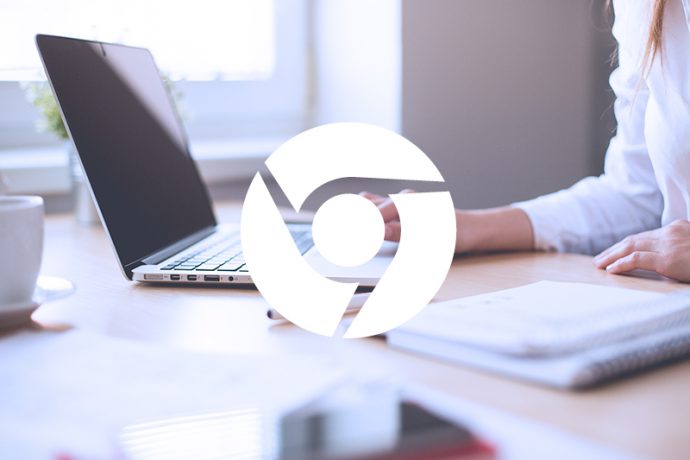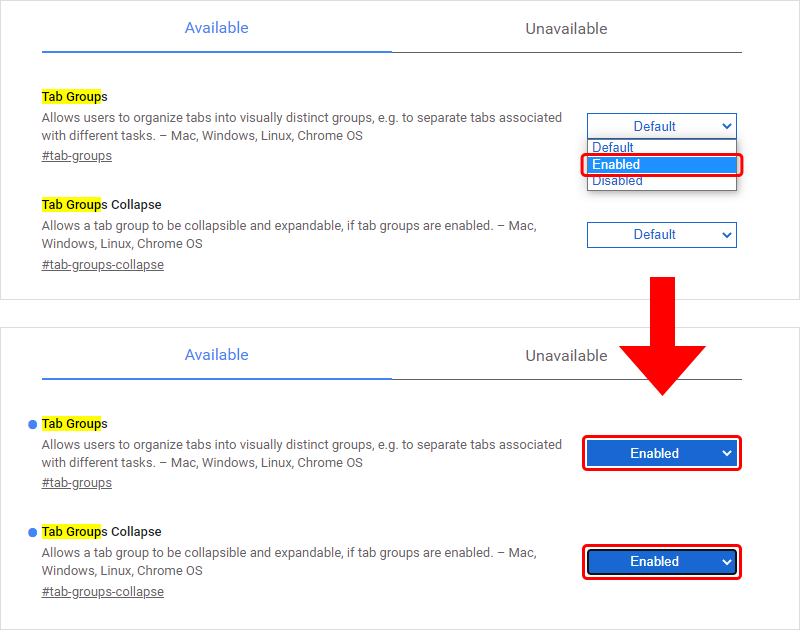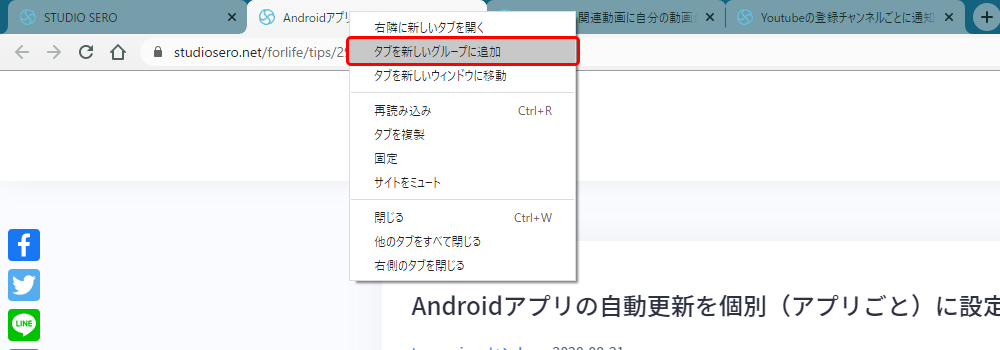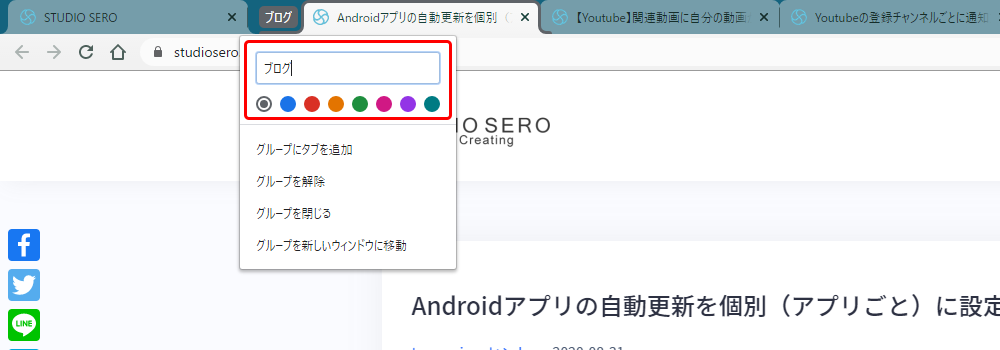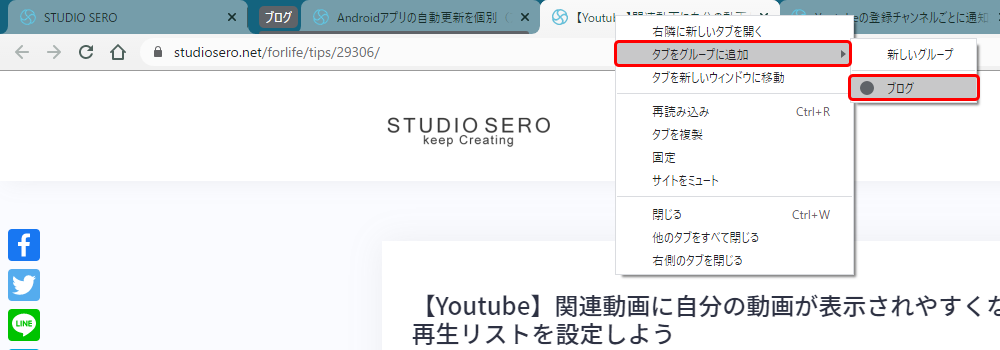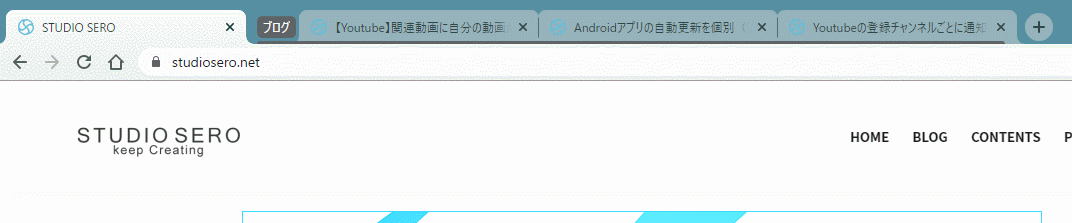つい最近まで、Chromeはタブを整理するような設定がなく、グループ化などをするには拡張機能が必要でした。
しかし今年の5月にタブのグループ化機能が追加され、そして最近やっと、グループ化したタブをワンクリックで折りたたみもできるようになったんです。
もったいつけますねー。
ただしこれらの機能は段階的に展開されているため、Chromeを最新バージョンにしても使えない!という場合は「chrome://flags」で機能を有効にする必要があります。
私の場合は、タブ機能は使えましたが折りたたみは有効になっていませんでした(2020年9月現在/バージョン: 85.0.4183.83)。
タブ機能を有効化する
まずChromeのアドレスバーに「chrome://flags」と入力して移動しましょう。
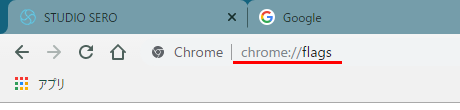
次に「Experiments」の画面で、一番上の検索ボックスに「tab group」と入力します(「tab g」くらいまで入力すれば出ると思います)。

すると「Tab Groups」「Tab Groups Collapse」という項目が表示されるので、プルダウンで「Enabled(有効)」を選択。
画面の下の「Relaunch」ボタンをクリックして、Chromeを再起動します。

タブをグループ化する
タブをグループ化するには、まず対象となるタブの上で右クリックして表示されるメニューから「タブを新しいグループに追加」を選択します。
作成したグループには、名前と色を付けることができます。
グループにタブを追加するにはタブの上で右クリックして「タブをグループに追加」で該当のグループを選ぶか、タブを直接ドラッグ&ドロップすることでも追加できます。
グループ化したタブを折りたたむ
グループ化したタブを折りたたむには、グループ名のアイコンを左クリックするだけ。
再度クリックすると展開します。
調べ物をしているといつの間にかタブがいっぱいになっていて、どれがどれだか分からない…なんて時も、内容に応じてグループ化しておけばスッキリです。
なんで今まで実装されなかったんだろうと不思議ですが、便利なので早くデフォルトで使えるようになってほしいですね。